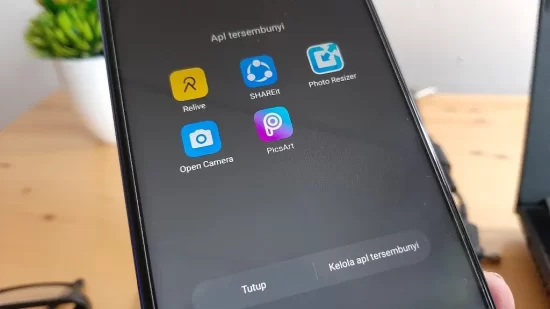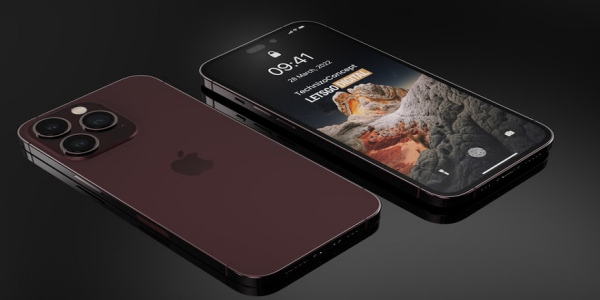Cara Transfer WhatsApp Android ke iPhone dengan Aplikasi
PindahLubang.com | Bagaimana cara transfer WhatsApp Android ke iPhone dengan benar dan mudah? Kamu mungkin berencana mengganti smartphone baru, namun bingung memindahkan semua data dan file aplikasi WhatsApp dari HP Android ke iPhone.
Secara umum semua data seperti riwayat chat, foto profil, chat pribadi, informasi akun, media, bahkan setelan bisa dipindahkan. Sayangnya, kamu tidak dapat memindahkan riwayat panggilan serta nama tampilan dari smartphone lama ke perangkat baru, di mana keduanya akan tersimpan pada ponsel sebelumnya secara otomatis.
Bagi pengguna smartphone Android, biasanya cara transfer WhatsApp Android ke iPhone masih cukup asing bahkan belum pernah dilakukan sebelumnya. Tak bisa dimungkiri sebagian besar orang menganggap kalau prosedurnya sangat rumit dan memakan waktu banyak.
Jika diperhatikan lagi, sebetulnya kamu hanya butuh fitur bawaan atau aplikasi ketiga untuk transfer semua data WA. Selain itu, kamu pun perlu memenuhi ketentuan dan syarat mengenai proses pemindahan file nya supaya prosesnya bisa berjalan cepat.
Daftar Isi
Ketentuan dan Syarat Transfer Chat WhatsApp
Siapapun yang berencana untuk melakukan transfer chat maupun data WhatsApp, alangkah baiknya mengetahui ketetuan dan syarat lengkapnya sebagai berikut:
- iOS 15.5 atau lebih baru pada perangkat iPhone.
- OS Android Lollipop, SDK 21 atau lebih baru, serta Android 5 atau terbaru yang sudah terpasang pada perangkat Android.
- WhatsApp Android versi 2.22.7.74 atau lebih baru pada smartphone lama.
- WhatsApp iOS versi 2.22.10.70 atau lebih baru pada smartphone baru.
- Aplikasi dipindahkan ke perangkat iOS pada smartphone Android.
- Kedua perangkat wajib tersambung dengan sumber daya.
- Perangkat iPhone wajib dalam kondisi baru atau dikembalikan ke setelan pabrik, sehingga dapat bekerja dengan aplikasi yang dipindahkan ke ponselnya dan mengirim data dari HP Android.
- Kedua perangkat wajib tersambung ke koneksi WiFi yang sama atau HP Android disambungkan ke hotspot iPhone.
Apa yang Terjadi Kalau Data Dipindahkan?
Jika kamu sudah melakukan proses transfer chat beserta data WhatsApp dari HP Android ke iPhone, biasanya terdapat beberapa hal yang bakal terjadi pada semua datanya sebagai berikut:
- Sesudah proses migrasi, data yang sudah dikirim tidak akan tersimpan pada penyimpanan cloud hingga cadangan iCloud dibuat.
- HP Android akan tetap menyimpan semua data tersebut, kecuali data WhatsApp nya dihapus pada perangkat tersebut.
- Aplikasi WhatsApp tidak bisa melihat dan mengetahui semua data yang di transfer.
Cara Transfer WhatsApp Android ke iPhone
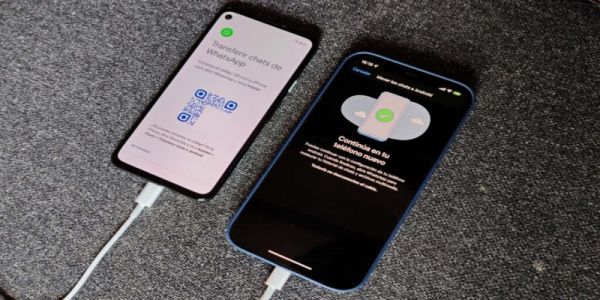
Barangkali kamu masih mencari tahu bagaimana cara transfer WhatsApp Android ke iPhone dengan mudah, jawabannya hanya bisa ditemuken melalui pembahasan artikel ini. Kami sudah merangkum panduan lengkapnya agar kamu dapat memindahkan semua chat dan data tersebut.
Seperti kamu tahu kalau aplikasi WhatsApp menyimpan beragam file pribadi yang sangat penting. Jadi, sebaiknya kamu harus paham proses transfernya, apalagi kalau berencana mengganti HP baru dari Android ke iPhone.
Langkah 1: Download Aplikasi Move to iOS
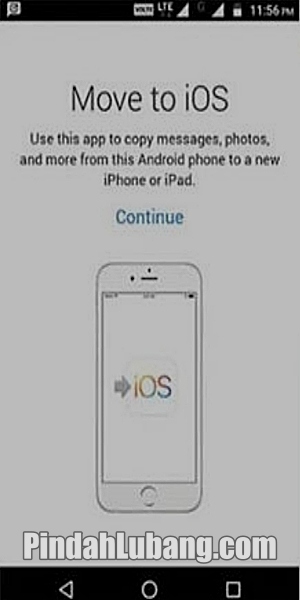
Cara transfer WhatsApp Android ke iPhone pertama adalah download aplikasi Move to iOS melalui Google Play Store terlebih dulu. Aplikasinya bisa diakses dan digunakan secara gratis, kemudian klik Install. Jalankan dan buka aplikasi tersebut sehingga kamu dapat memakainya untuk memindahkan semua data WA.
Langkah 2: Masukkan Kode Akses
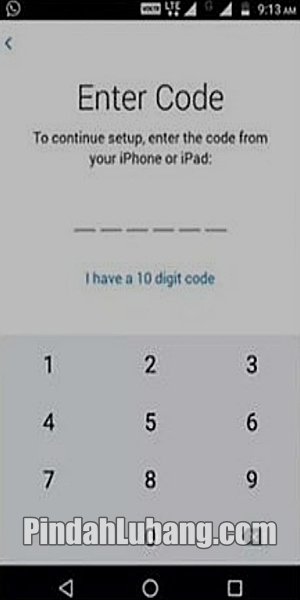
Jika aplikasinya sudah terpasang pada HP Android, langkah selanjutnya yang bisa dilakukan adalah memasukkan kode akses dari iPhone kamu ke dalam aplikasi Move to iOS. Secara umum kode tersebut biasanya terdiri dari 6 digit angka acak. Kemudian, tekan tombol OK untuk meneruskan ke tahap berikutnya.
Langkah 3: Pilih dan Transfer Data
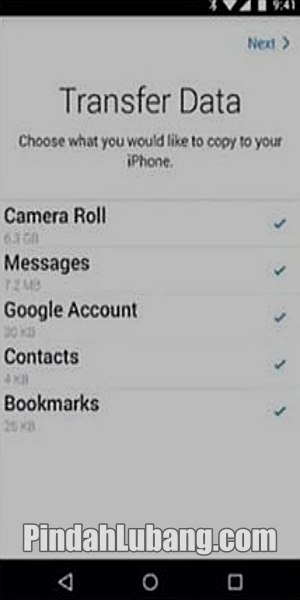
Cara kirim WhatsApp Android ke iPhone terakhir adalah memilih data mana saja yang bakal dikirim ke iOS, seperti kamera, pesan, kontak, bookmark, atau Google Account. Jika semuanya sudah ditentukan, ikuti langkah selanjutnya sampai muncul notifikasi kalau data dan file berhasil dipindahkan ke HP iPhone.
Cara Transfer WhatsApp Android ke iPhone Lewat Aplikasi AnyTrans
AnyTrans menjadi salah satu aplikasi pengiriman data untuk smartphone Android dan iPhone. Jika kamu baru saja membeli HP iPhone baru dan ingin kirimkan semua chat beserta file dari ponsel lama, sebaiknya ikuti cara kirim WhatsApp Android ke iPhone menggunakan aplikasi AnyTrans berikut:
- Download aplikasi AnyTrans melalui desktop.
- Jalankan dan buka aplikasi tersebut.
- Sambungkan HP Android dan iPhone ke PC menggunakan kabel USB.
- Kemudian, kembali ke aplikasi AnyTrans.
- Pilih menu Social Messages Manager.
- Klik WhatsApp to Device.
- Pilih menu Transfer Now.
- Klik Android to iPhone kalau ingin memindahkan riwayat obrolan.
- Tekan tombol Next.
- Cadangkan data WhatsApp pada HP Android dengan menekan tombol Chat Backup pada menu Chat Setting.
- Masuk ke WhatsApp.
- Klik Restore.
- Tekan tombol AnyTrans.
- Terakhir, tunggu beberapa sampai riwayat chat akan langsung dipindahkan ke HP iPhone yang baru.
Cara Kirim WhatsApp Android ke iPhone Lewat Aplikasi Dr.Fone
Aplikasi Dr.Fone bisa diakses dan digunakan untuk memindahkan sekaligus mengirim semua data WhatsApp melalui dua perangkat berbeda dalam satu akun yang sama. Jika kamu ingin menggunakan aplikasinya, simak cara kirim WhatsApp Android ke iPhone via aplikasi Dr.Fone sebagai berikut:
- Download aplikasi Dr.Fone melalui perangkat komputermu.
- Jalankan dan buka aplikasinya.
- Hubungkan HP Android dan iPhone dalam waktu yang sama dengan kabel USB.
- Kemudian, pilih menu Restore Social App.
- Klik Transfer.
- Terakhir, ikuti langkah selanjutnya sampai proses transfer data WhatsApp Android ke iPhone berhasil.
Cara Kirim WhatsApp Android ke iPhone Lewat Aplikasi iTransor
Kamu bisa mencoba cara kirim WhatsApp Android ke iPhone menggunakan aplikasi iTransor yang mudah. Aplikasinya dapat dimanfaatkan untuk mengirim berbagai macam data secara cepat dan praktis. Berikut panduan lengkapnya yang bisa dicoba, antara lain:
- Download aplikasi iTransor melalui perangkat PC.
- Jalankan dan buka aplikasi tersebut.
- Hubungkan HP Android dan iPhone ke PC dengan menggunakan kabel USB.
- Pastikan aplikasi WhatsApp sudah terpasang pada kedua perangkatnya.
- Kemudian, tekan tombol Transfer WhatsApp between Devices.
- Klik Transfer dan tunggu beberapa saat sampai prosesnya selesai.
- Jangan lepaskan sambungan kedua perangkat dari PC.
- Terakhir, ikuti langkah selanjutnya sampai semua chat dan data WhatsApp sudah dipindahkan secara otomatis.
Cara Kirim WhatsApp Android ke iPhone Lewat Email
Metode selanjutnya yang menjadi cara kirim WhatsApp Android ke iPhone terakhir adalah menggunakan email. Langkah ini bisa dilakukan untuk semua versi WA agar prosesnya dapat berjalan lancar. Simak panduan lengkapnya sebagai berikut:
- Pertama, buka aplikasi WhatsApp terlebih dulu.
- Klik Menu dengan menekan icon titik tiga yang berada di samping kanan atas.
- Pilih menu Setelan atau Setting.
- Klik Obrolan atau Chat.
- Pilih menu Cadangkan atau Backup.
- Klik Cadangkan dengan Google Drive atau Backup with Google Drive.
- Gunakan alamat email yang sama dengan email pada WA di iPhone.
- Terakhir, ikuti instruksi selanjutnya sampai proses transfer datanya berhasil.
Demikian pembahasan seputar cara transfer WhatsApp Android ke iPhone yang benar dan mudah untuk kamu coba. Semoga membantu!